嘿,小伙伴们!你们是不是在安装WordPress的过程中遇到了一些小麻烦,比如网站打不开、插件不兼容或者页面加载缓慢?别担心,今天就来和大家分享一下安装WordPress时可能会遇到的问题以及一些实用的解决方法,希望能帮到你们顺利搭建起自己的网站!
WordPress是什么?为什么要安装它?
WordPress,它就像是一个魔法盒子,里面藏着无数创意和可能的网站。简单来说,WordPress是一个开源的网站内容管理系统(CMS),它可以让不会写代码的人也能轻松创建和管理自己的网站。那为什么我们要安装WordPress呢?原因可多了去了!
WordPress非常强大,它可以轻松地适应各种类型的网站,无论是个人博客、企业官网,还是电商店铺,甚至是复杂的社交媒体平台。它的灵活性和扩展性让它成为了全球最受欢迎的网站构建工具。
WordPress的操作非常简单。它有一个直观的界面,就像是手机上的应用一样,即使你之前没有接触过网站制作,也能快速上手。你只需要在后台点点鼠标,就能完成文章的发布、图片的上传、页面的编辑等操作。
再来说说它的易用性。WordPress拥有大量的免费和付费模板,这些模板设计精美,风格多样,你只需要选择一个自己喜欢的模板,就能快速搭建出一个专业级的网站。而且,这些模板都是响应式的,也就是说,无论用户在手机、平板还是电脑上访问你的网站,都能看到一个完美适配的界面。
除此之外,WordPress还拥有丰富的插件生态系统。插件就像是网站的功能配件,你可以通过安装不同的插件来增加网站的功能,比如SEO优化、图片轮播、在线商店、社交媒体分享等等。这些插件都是由全球的开发者免费或付费提供的,因此,你几乎可以找到任何你想要的功能。
还有一点,WordPress是开源的,这意味着它的源代码是公开的,任何人都可以免费使用、修改和分发。这样的设计理念使得WordPress社区非常活跃,每天都有新的主题和插件被开发出来,而且这些资源都是免费的。
那么,为什么说安装WordPress很重要呢?因为它能帮你:
- 节省时间和金钱:不需要聘请专业的网站开发人员,你就可以自己搭建和管理网站。
- 提升效率:有了WordPress,你可以更高效地发布内容,管理用户,优化SEO。
- 增强用户体验:通过定制化的模板和丰富的插件,你可以提供更加个性化、丰富的用户体验。
- 提高网站的SEO表现:WordPress提供了强大的SEO插件和优化工具,帮助你提升网站的搜索引擎排名。
- 适应性和扩展性:随着你的业务发展,WordPress可以轻松扩展新的功能,满足你的需求。
WordPress是一个功能强大、操作简便、扩展性极高的网站构建平台。无论是个人用户还是企业,安装WordPress都是开启在线业务旅程的第一步。它不仅能让你的网站快速上线,还能随着你的需求不断成长,成为你事业发展的有力助手。所以,如果你想要搭建一个网站,WordPress绝对是一个值得安装和探索的选择。

准备工作:安装WordPress前你需要什么?
安装WordPress之前,有几个关键的东西你需要准备好,这样才能确保整个过程顺利。下面是一些你需要的东西:
-
域名:首先,你需要一个独特的域名,它是你网站的地址,比如www.yourwebsite.com。选择一个简单、好记且与你的网站主题相关的域名很重要。
-
网站空间:域名只是一个地址,要使你的网站能够被访问,你还需要一个网站空间,也就是服务器。这里有两种选择:虚拟主机和VPS。虚拟主机适合新手和预算有限的用户,而VPS则提供更多的控制权和性能。
-
FTP客户端:为了上传和下载文件,你需要一个FTP客户端。FileZilla是一个免费且用户友好的选择,它允许你通过FTP协议与你的服务器进行文件传输。
-
数据库:WordPress使用MySQL数据库来存储内容。大多数主机提供商都提供了MySQL数据库的创建和管理工具。
-
浏览器:确保你的浏览器是最新的,因为旧版本的浏览器可能不支持一些现代网站的功能。
-
了解WordPress:在开始之前,最好是对WordPress有一个基本的了解。知道它是一个内容管理系统(CMS),可以让你轻松地创建、编辑和管理网站内容。
-
用户名和密码:准备一个强密码,用于登录你的WordPress账户。确保密码复杂,包含大小写字母、数字和特殊字符。
-
备份工具:虽然不是安装WordPress的必需品,但一个好的备份工具可以保护你的网站数据。一旦网站上线,定期备份变得尤为重要。
-
SSL证书:为了提高网站的安全性,推荐安装SSL证书。这可以让你的网站使用HTTPS协议,对用户和搜索引擎都是个加分项。
-
FTP账户信息:如果你使用的是虚拟主机,你将需要FTP账户信息,包括FTP服务器地址、用户名和密码。
-
了解你的网站目标:在安装WordPress之前,明确你的网站目标和内容方向。这将帮助你选择合适的主题和插件。
-
浏览器插件:有些浏览器插件,如Google Chrome的“浏览器扩展程序”或Firefox的“附加组件”,可以帮助你在安装和设置WordPress时更加方便。
-
主题和插件预览:在安装WordPress之前,可以先浏览一些主题和插件,这样在安装后可以快速找到你喜欢的,而不是从头开始搜索。
-
备份现有网站(如果有的话):如果你已经有了现有的网站,确保在安装WordPress之前进行备份,以防万一。
-
耐心和细心:安装WordPress可能需要一些时间,尤其是在遇到问题时。保持耐心,仔细阅读提示,一步一步来。
准备这些基础材料后,你就可以开始安装WordPress了,这个过程相对简单,但确保每一步都正确无误,才能保证你的网站顺利上线。

第一步:购买域名和空间
选择WordPress网站搭建之前,你需要准备的第一步就是购买域名和空间。这两者就像是你的网上家园的地址和房子,没有它们,你的网站就无法在互联网上找到位置。
域名,简单来说,就是你的网站在互联网上的名字,比如www.example.com。它就像是你家的门牌号,别人通过这个号码就能找到你的家。选择一个好的域名很重要,因为它将直接影响到你的网站形象和品牌认知。以下是一些选择域名的注意事项:
-
简短易记:尽量选择简短、容易发音和记忆的域名。太长的域名容易拼写错误,也让人记不住。
-
相关性:域名最好与你的网站内容或品牌有关。例如,如果你的网站是关于猫咪的,那么包含“猫咪”、“猫猫”等关键词的域名会更有利于搜索引擎优化(SEO)。
-
避免特殊字符:尽量不要使用连字符、下划线等特殊字符,这样更容易被用户记住,也便于搜索引擎抓取。
-
顶级域名:顶级域名(TLD)如.com、.cn、.net等是国际通用域名,选择时可以根据你的目标受众来定。如果你面向全球用户,建议选择.com域名;如果是面向中国大陆的用户,可以选择.cn域名。
-
检查可注册性:在购买前,一定要检查你选定的域名是否已经被注册。你可以通过域名注册商提供的搜索工具来查询。
让我们聊聊网站空间,也就是服务器。服务器就像是你的网上家园的“房子”,你的网站文件和数据都存储在这里。以下是选择服务器空间时需要考虑的几个因素:
-
性能:服务器的性能直接影响网站的加载速度。选择时,要考虑CPU、内存、存储空间等配置。
-
稳定性:一个好的服务器应该提供稳定的运行环境,确保你的网站能够随时被访问。
-
带宽:带宽决定了你的网站在同一时间能处理多少访问量。如果你的网站流量较大,需要选择带宽更高的空间。
-
数据备份:服务器空间应该提供数据备份服务,以防数据丢失或损坏。
-
支持服务:选择有良好客户支持的服务器,以便在遇到问题时能够及时得到帮助。
-
价格:价格当然也是一个重要因素,但不要只看价格。性价比更高的选择往往更值得信赖。
购买域名和空间时,你可以选择分开购买,也可以选择一些套餐服务,将域名和空间捆绑在一起。以下是一些常见的购买渠道:
- 域名注册商:如阿里云、腾讯云、百度云等,提供域名注册服务。
- 主机服务商:如Vultr、Linode、UCloud等,提供网站空间服务。
- 一站式服务提供商:如SiteGround、Bluehost等,提供域名注册和主机服务。
选择域名和空间时,一定要仔细阅读服务商的条款和条件,了解费用、续费、退款等政策。另外,也可以参考一些评测网站和用户评价,选择口碑好的服务商。
购买域名和空间是搭建WordPress网站的第一步,也是至关重要的一步。只有选对了域名和空间,你的网站才能在互联网上稳定、高效地运行。

第二步:下载WordPress软件
载WordPress软件的过程其实很简单,不过在选择和操作上还是有一些需要注意的地方。以下是一些关于下载WordPress软件的详细步骤和注意事项:
-
访问WordPress官方网站打开浏览器,输入“WordPress官网”或直接访问“wordpress.org”,你会看到WordPress的官方网站。在这里,你可以找到所有关于WordPress的官方信息,包括下载链接。
-
选择正确的版本WordPress官网提供了多种语言版本的下载,你需要根据你的需求选择适合的语言。比如,如果你是中文用户,可以选择“简体中文”版本。
-
点击下载链接选择好语言版本后,你会在页面中找到一个“下载WordPress”的按钮。点击这个按钮,你的浏览器会开始下载WordPress软件。
-
下载过程载速度取决于你的网络状况。如果你使用的网络速度较慢,可能需要一些时间。请耐心等待,直到下载完成。
-
下载完成后载完成后,你会在电脑上看到一个WordPress压缩文件。这个文件通常是一个.zip格式的压缩包。
-
解压WordPress软件载完成后,你需要解压这个压缩文件。在Windows系统中,你可以右键点击文件,选择“解压到”或“解压到WordPress文件夹”;在macOS系统中,双击压缩文件即可自动解压。
-
解压后的文件内容解压后,你会看到一个名为“wordpress”的文件夹,里面包含了WordPress的所有文件和文件夹。这些文件包括但不限于:
- wp-admin:包含后台管理界面所需的文件。
- wp-content:存放主题、插件和上传的媒体文件。
- wp-includes:包含WordPress的核心文件。
- wp-autoload.php:用于自动加载WordPress的核心文件。
- wp-config-sample.php:这是你的网站配置文件,需要根据实际情况进行修改。
- index.php:网站的入口文件。
- readme.html:包含有关WordPress的安装和使用说明。
- 下载速度慢怎么办?如果你发现下载速度很慢,可以尝试以下方法:
- 检查你的网络连接是否稳定。
- 使用下载管理器来下载,如迅雷、IDM等,这些工具通常有断点续传功能。
- 如果是公司或学校网络,可能需要使用代理服务器。
- 下载其他资源除了WordPress软件本身,你可能还需要下载一些其他资源,比如:
- 主题:为你的网站选择一个合适的主题。
- 插件:根据需要安装一些插件来增强网站功能。
- 注意事项
- 确保下载的WordPress软件来自官方网站,以防下载到恶意软件。
- 如果你是第一次安装WordPress,建议先下载最新的稳定版本。
通过以上步骤,你就成功下载了WordPress软件,接下来就可以将其上传到服务器上,进行网站的安装配置工作了。记得在下载和安装过程中保持耐心,并留意任何可能出现的提示信息。
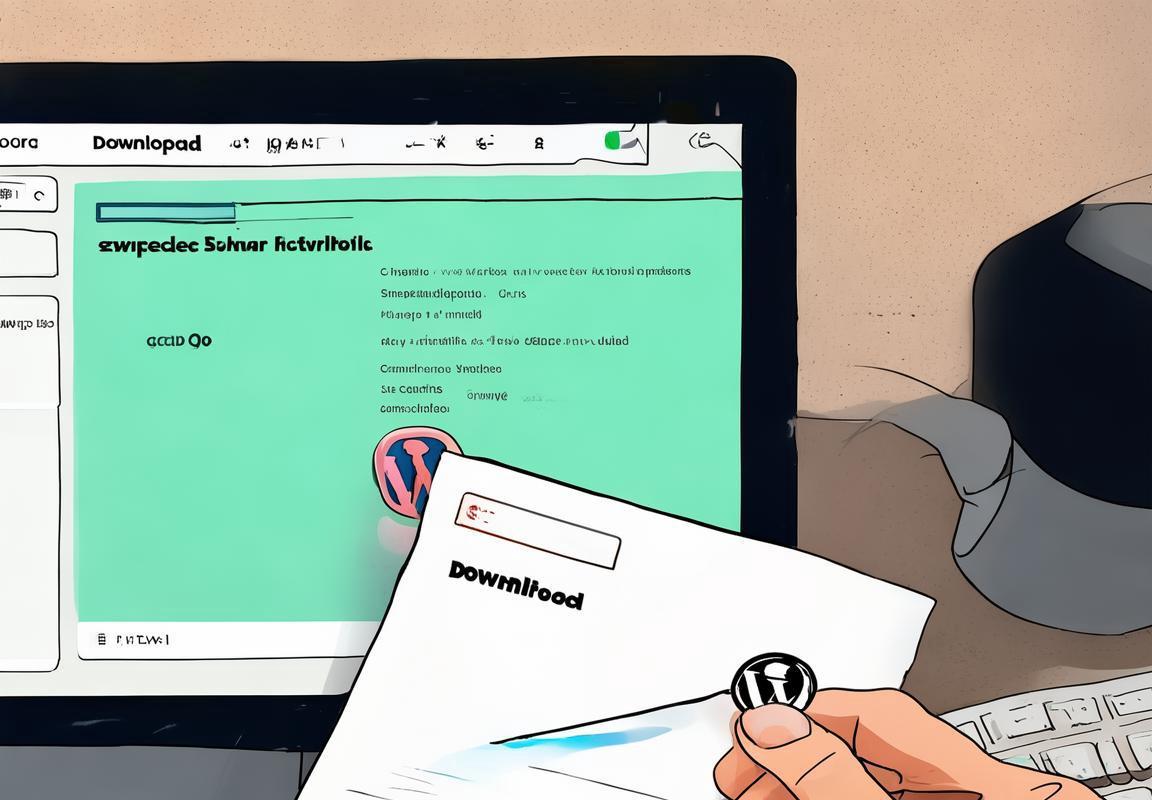
第三步:上传WordPress到服务器
上传WordPress到服务器,这一步虽然看似简单,但实际上涉及到了不少细节。下面我会详细讲解几个关键点,帮助你顺利完成这一过程。
-
选择合适的FTP客户端开始上传之前,你需要一个FTP(文件传输协议)客户端。市面上有很多免费的FTP客户端软件,比如FileZilla、Cyberduck等。选择一个适合你的操作系统,下载并安装。
-
连接到你的服务器打开FTP客户端,输入你的服务器信息。这包括服务器的IP地址、端口号(通常是21),以及你的FTP用户名和密码。确保所有的信息都是正确的,然后点击连接。
-
查看服务器文件结构连接成功后,你会在FTP客户端看到服务器的文件结构。通常,你会看到一个名为“public_html”或“www”的文件夹,这是你的网站根目录。
-
准备WordPress安装包你的电脑上,找到下载好的WordPress安装包。这个文件通常是一个压缩包(.zip或.tar.gz格式),你需要将其解压。
-
创建WordPress文件夹服务器的根目录下,创建一个文件夹来存放WordPress文件。你可以直接在FTP客户端中右键点击根目录,选择“新建文件夹”,并命名为“wordpress”或你喜欢的名字。
-
上传WordPress文件解压后的WordPress文件夹中,你会看到很多文件和文件夹。你需要将这些文件上传到刚才创建的“wordpress”文件夹中。在FTP客户端中,选择“wordpress”文件夹内的所有文件,然后右键点击并选择“上传”或“上传到”。
-
确认上传完成上传过程中,FTP客户端会显示上传进度。上传完成后,确保所有文件都成功上传到了服务器上的“wordpress”文件夹。
-
上传完成后的一些检查上传完毕后,你可以在浏览器中输入你的域名(例如:www.yourdomain.com),如果看到WordPress的安装向导,那么上传就成功了。
-
注意文件权限上传过程中,确保WordPress的所有文件和文件夹都有正确的文件权限。通常,文件夹需要有755的权限,文件需要有644的权限。如果权限不对,你可能需要使用FTP客户端的文件权限设置功能来调整。
-
处理大文件上传如果你的文件非常大,上传可能会遇到困难。这时候,你可以尝试以下方法:
- 确保你的服务器支持大文件上传。
- 尝试分批次上传文件,特别是那些非常大的文件。
- 如果上传速度很慢,检查你的网络连接是否稳定。
-
备份上传前的服务器文件上传WordPress之前,建议备份服务器上的现有文件,以防在安装过程中出现问题。
-
安装完成后删除安装包一旦WordPress安装成功,记得删除上传到服务器上的WordPress安装包,以防止不必要的安全风险。
通过以上步骤,你应该能够顺利地将WordPress上传到服务器上。记住,耐心和细致是成功的关键。如果遇到问题,不要慌张,仔细检查每一步,通常都能找到解决的方法。

第四步:配置数据库
安装WordPress之前,你需要一个数据库来存储你的网站内容、用户信息以及所有的配置设置。数据库就像一个仓库,所有的数据都储存在这里,而WordPress则需要通过配置来和这个数据库建立连接。下面我们就来聊聊如何配置数据库。
-
选择数据库服务器软件:大多数网站都会使用MySQL作为数据库服务器软件,因为它稳定、安全,而且WordPress官方也是推荐使用MySQL。当然,如果你使用的是Windows服务器,也可以选择Microsoft SQL Server。
-
获取数据库服务器信息:在配置数据库之前,你需要知道数据库服务器的相关信息,包括服务器地址、端口号、用户名和密码。这些信息通常可以在你的主机服务商提供的控制面板中找到。
-
创建数据库:登录到你的主机服务商的控制面板,找到数据库管理部分。以MySQL为例,你需要在数据库管理器中创建一个新的数据库。给数据库起一个容易记住的名字,比如“mywordpress”。
-
创建数据库用户:创建数据库后,你还需要为这个数据库创建一个用户。这个用户将负责管理和操作数据库。在数据库管理器中,填写用户名(比如“wpuser”),设置一个强密码,并确保这个用户有足够的权限来操作你刚才创建的数据库。
-
配置数据库连接文件:WordPress需要通过一个名为
wp-config.php的配置文件来连接数据库。这个文件位于WordPress安装包的根目录下。你需要打开这个文件,并找到数据库配置的部分,通常是这样的格式:
define('DB_NAME', 'mywordpress'); // 数据库名define('DB_USER', 'wpuser'); // 数据库用户名define('DB_PASSWORD', 'yourpassword'); // 数据库密码define('DB_HOST', 'localhost'); // 数据库服务器地址-
修改数据库配置信息:将上面代码中的
DB_NAME、DB_USER、DB_PASSWORD和DB_HOST替换为你刚刚创建的数据库信息。 -
保存并关闭文件:修改完配置信息后,保存并关闭
wp-config.php文件。 -
测试数据库连接:在浏览器中访问你的WordPress安装地址,比如
http://yourdomain.com/wp-admin/,如果一切配置正确,你会看到一个安装向导的页面。点击“现在运行安装”按钮,WordPress将尝试连接到数据库。 -
填写安装向导信息:如果数据库连接成功,安装向导会要求你填写一些基本信息,比如网站标题、管理员用户名和密码等。
-
完成安装:填写完所有信息后,点击“安装WordPress”按钮,等待安装完成。完成安装后,你就可以登录到WordPress后台,开始创建和编辑你的网站内容了。
配置数据库的过程中,如果遇到任何问题,比如无法连接数据库、数据库权限不足等,你通常需要检查以下几个方面:
- 确保数据库用户有足够的权限操作数据库。
- 检查数据库连接信息是否正确,包括服务器地址、端口号、用户名和密码。
- 确认数据库服务器正在运行,并且没有被防火墙阻止。
- 如果使用的是共享主机,可能需要联系主机服务商,确保你的数据库配置符合WordPress的要求。
通过以上步骤,你就可以成功配置WordPress的数据库,为后续的网站搭建打下坚实的基础。记住,数据库的安全和稳定对于网站的性能至关重要,所以在配置过程中一定要仔细检查每一个细节。

第五步:运行安装向导
安装WordPress的过程中,第五步是运行安装向导。这一步其实很关键,因为它会引导你完成一些基本的设置,让你的网站能够顺利上线。下面,我们就来聊聊这个步骤的细节。
- 打开浏览器,输入你刚刚购买的域名,然后在地址栏后加上“/wp-admin”或者“/wp-login.php”,这样可以直接进入WordPress的登录界面。
- 你会看到一个登录表单,输入你在安装过程中设置的账号和密码,点击“登录”按钮。
- 登录成功后,你会看到WordPress的仪表盘,这里是你管理网站的地方。在仪表盘的左侧菜单中,找到“设置”选项,点击进入。
- 在“设置”页面,你会看到一系列的选项,包括网站标题、副标题、时区、语言等。这些设置可以根据你的需求来调整。
- 接下来,我们重点关注“常规”这一部分。在这里,你需要填写以下信息:
- 网站标题:这是你的网站在浏览器标签页上显示的名字,建议填写简洁明了的名称。
- 网站副标题:这是网站标题的补充说明,可以描述你的网站内容或者定位。
- 网站地址:这是你的网站URL,通常是你的域名。
- 博客地址:如果你的网站地址和博客地址不同,这里可以填写博客的地址。
- 时区:选择你所在地区的时区,这样文章发布的时间就会根据你的时区来显示。
- 语言:选择你喜欢的语言,WordPress会根据你的选择来显示界面语言。
- 设置完常规信息后,点击“保存更改”按钮,然后返回仪表盘。
- 接下来,我们来看看“写作”设置。在这里,你可以设置文章的格式、分类、标签等。
- 文章格式:你可以选择如何显示文章的摘要、是否显示文章的发布日期等。
- 分类和标签:分类和标签可以帮助你更好地组织文章,方便读者查找。
- 然后是“阅读”设置,这里主要涉及首页的显示方式、搜索设置等。
- 首页显示:你可以选择显示最新文章、静态页面或者自定义页面。
- 搜索:这里可以设置搜索引擎的搜索关键词等。
- 接下来是“媒体”设置,这里主要涉及上传图片、视频等媒体文件的大小限制。
- “讨论”设置允许你控制网站上的评论功能,包括是否允许评论、评论审核等。
- “外观”设置让你可以更换主题、自定义菜单、设置小工具等。
- “插件”设置让你可以安装新的插件来扩展网站的功能。
- “用户”设置允许你添加新用户、设置用户权限等。
- 最后是“工具”和“设置”这两个选项,这里有一些高级设置,比如导入导出内容、备份恢复等。
完成以上设置后,你的WordPress网站的基本安装就完成了。现在,你可以开始添加内容、设计网站外观、安装插件等,让你的网站变得更加丰富和实用。记住,WordPress的安装向导只是一个起点,后续的优化和定制才是打造一个成功网站的关键。

第六步:选择主题和插件
安装了WordPress并且完成了基本配置之后,你将进入一个全新的阶段——为你的网站选择合适的主题和插件。以下是这个步骤中你需要考虑的一些要点:
-
确定网站类型与目标选择主题和插件之前,先想清楚你的网站是用于什么目的。是个人博客、电子商务、企业展示还是其他什么类型?不同的网站类型可能需要不同风格和功能的主题与插件。
-
查看WordPress官方主题库WordPress官方主题库提供了大量的免费主题,这些主题经过官方审核,安全性较高。你可以根据自己的喜好和需求,在官方主题库中搜索和筛选。
-
试用主题预览官方主题库或者第三方主题市场,通常会有主题的预览页面。这里你可以看到主题的外观、布局和功能演示。试用不同的主题,看看哪个更符合你的视觉风格和功能需求。
-
主题的响应式设计随着移动设备的普及,响应式设计变得越来越重要。确保所选主题能够自适应不同屏幕尺寸,提供良好的用户体验。
-
主题的兼容性与更新选择主题时,要检查其与WordPress版本的兼容性,以及是否定期更新。一个兼容性好且定期更新的主题,能确保你的网站更加稳定和安全。
-
主题的扩展性和可定制性查看主题是否支持自定义功能,如颜色、字体、布局等。一个高度可定制的主题能让你更容易打造出独特的网站风格。
-
主题的文档和社区支持一个好的主题通常会有详细的文档,帮助你快速了解如何使用和配置。同时,社区支持也很重要,当你遇到问题时,社区可以帮助你找到解决方案。
-
插件的作用插件是WordPress的另一个强大功能,它可以扩展你的网站功能。选择插件时,要考虑以下几点:
- 功能性:插件是否提供了你需要的功能。
- 安全性:插件是否由信誉良好的开发者提供,且定期更新。
- 兼容性:插件是否与你的主题和WordPress版本兼容。
- 用户体验:插件是否提供了良好的用户界面和操作体验。
- 安装与激活插件一旦你选择了合适的插件,就可以按照以下步骤进行安装和激活:
a. 访问插件管理页面,点击“添加新插件”。
b. 在搜索框中输入插件的名称或功能关键词,然后点击“搜索插件”。
c. 在搜索结果中找到合适的插件,点击“安装”。
d. 安装完成后,点击“激活”来启用插件。
-
插件的设置与配置每个插件都有自己的设置页面,你可以在那里配置插件的参数,以满足你的需求。仔细阅读插件的文档,确保你正确设置了所有必要的选项。
-
监控插件性能安装插件后,要定期检查它们对网站性能的影响。一些插件可能会影响网站加载速度,因此需要确保你安装的插件不会对用户体验造成负面影响。
通过以上步骤,你可以为自己的WordPress网站选择合适的主题和插件,让网站的功能更加丰富,风格更加独特。记住,选择合适的主题和插件是提升网站质量和用户体验的关键环节。
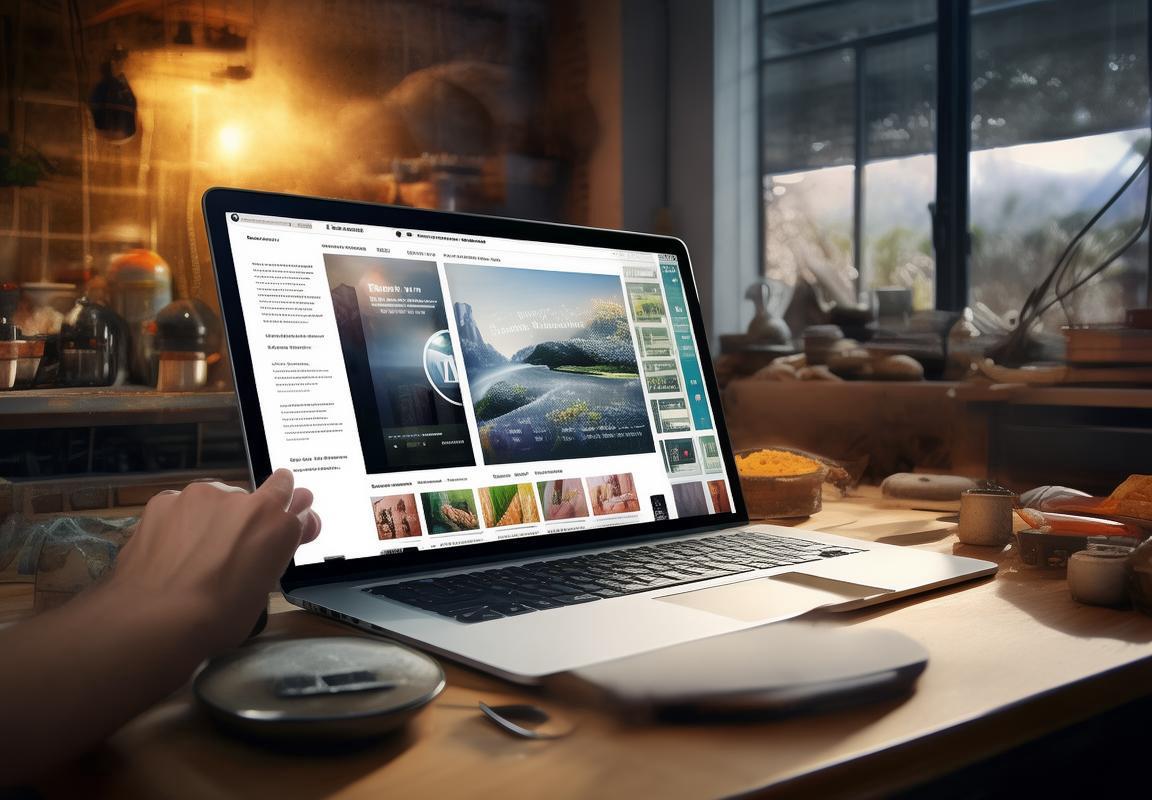
第七步:填写网站信息
安装WordPress的过程中,填写网站信息这一步可是非常重要的哦。这里,我们就来聊聊这个环节需要注意的几个小细节。
-
网站标题:这是你的网站的“名字”,也是搜索引擎收录时显示的重要信息。所以,选一个既能够吸引人又能够概括你网站内容的标题非常重要。你可以根据自己的网站定位来取,比如“美食探索家”、“时尚生活圈”等。
-
网站副标题:这个标题不是必填项,但如果你有,它可以作为网站标题的补充,提供更多关于你网站的信息。比如,你的网站标题是“科技前沿”,副标题可以是“探索科技,引领未来”。
-
网站管理员邮箱:这个邮箱将会接收WordPress发送的各类通知,包括更新提醒、评论通知等。所以,请确保填入一个经常检查的邮箱地址,以免错过重要信息。
-
选择语言:WordPress支持多种语言,默认情况下是英语。如果你不是英语使用者,可以选择你熟悉的语言,这样在操作界面和阅读相关文档时都会更加方便。
-
选择时区:时区设置关系到你的网站内容发布的时间显示。选择与你所在地区或目标受众所在的时区相匹配的时区,这样用户就能看到准确的时间信息。
-
选择日期和时间格式:这个格式决定了你网站上的日期和时间是如何显示的。你可以根据自己的喜好或地区习惯来选择合适的格式。
-
选择网站地址格式:WordPress提供了两种网址格式选择,一种是传统的“?p=123”格式,另一种是自定义URL格式。自定义URL格式更加友好,易于搜索引擎优化(SEO),因此推荐选择自定义格式。
-
设置首页显示方式:WordPress提供了多种首页显示方式,包括静态页面、最新文章列表等。如果你想让首页展示特定的页面内容,可以选择“显示静态页面”,并选择一个页面作为首页,另一个页面作为博客文章列表。
-
设置文章发布格式:这里可以设置文章发布时的格式,比如是否显示作者信息、文章分类、标签等。
-
设置评论设置:这里可以设置评论的开启与关闭,以及是否允许匿名评论、是否需要评论审核等。
-
设置隐私设置:这里可以设置是否允许搜索引擎抓取你的网站,以及是否允许公开你的网站内容。
-
设置是否启用自动更新:WordPress会定期发布更新,保持网站的安全性和稳定性。这里可以选择是否启用自动更新功能。
-
设置是否启用Jetpack:Jetpack是WordPress的一个插件,提供了一系列的额外功能。如果你不熟悉这些功能,可以选择不启用。
-
设置是否启用自动保存草稿:这个功能可以在你编辑文章时自动保存草稿,以防意外关闭浏览器或电脑导致数据丢失。
-
设置是否启用安全提示:这个功能会在后台显示一些安全相关的提示,帮助你更好地保护网站安全。
-
设置是否启用通知:这个功能会在有新评论、新订单等事件发生时,通过邮件等方式通知你。
-
设置是否启用多媒体上传:如果你打算在网站上上传图片、视频等多媒体内容,需要开启这个功能。
-
设置是否启用自定义菜单:自定义菜单功能允许你创建和管理网站导航菜单。
填写这些信息时,记得仔细阅读每个选项的说明,根据自己的需求进行设置。这些信息将直接影响你的网站外观、功能和用户体验。所以,不要急躁,慢慢来,确保每个设置都是你想要的。
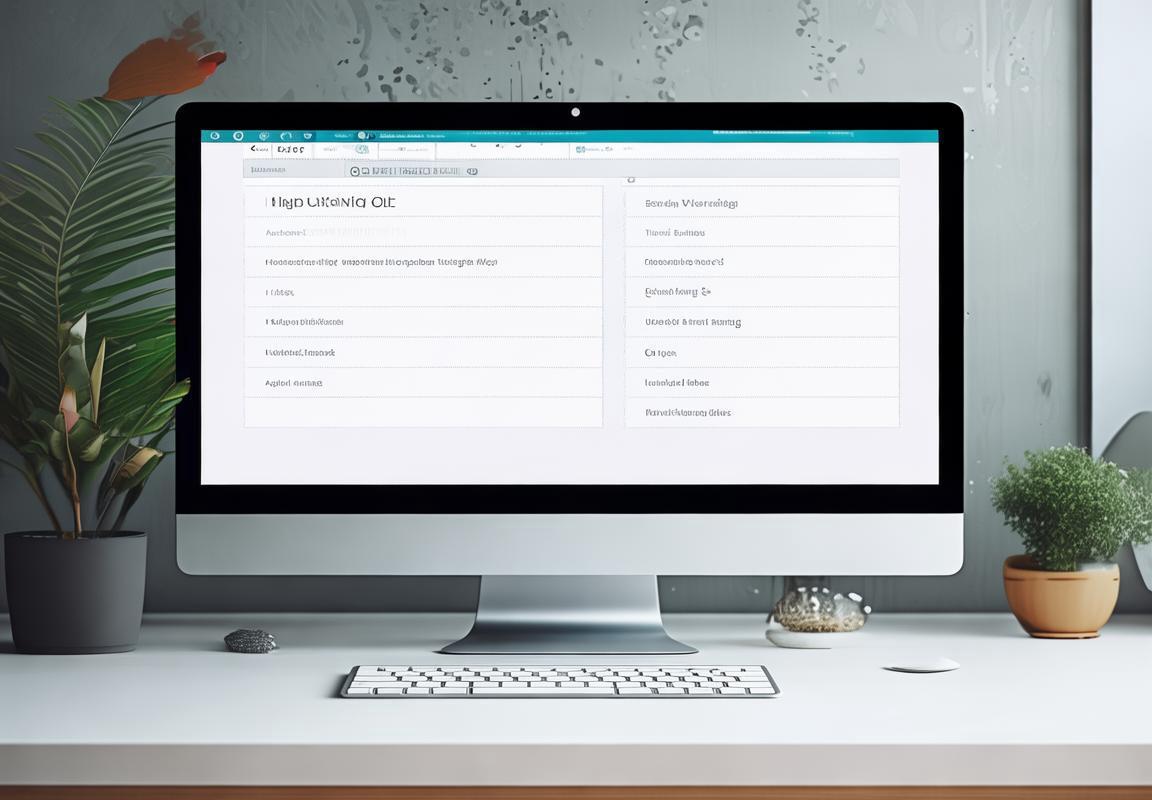
第八步:完成安装并登录后台
安装WordPress完成后,你将看到一个欢迎页面,提示你访问你的网站后台。以下是完成安装并登录后台的详细步骤:
-
确认安装完成:在浏览器地址栏输入你的域名,比如
www.yourwebsite.com,然后按下回车键。如果你看到WordPress的欢迎页面,说明安装已经成功完成。 -
访问后台:点击页面上的“访问后台”或类似链接,你将被重定向到登录页面。
-
登录后台:在登录页面,你需要输入用户名和密码。如果你是第一次登录,密码是在安装过程中设置的。输入这些信息后,点击“登录”。
-
熟悉界面:登录成功后,你将看到WordPress后台的主界面。这里包含了多个菜单栏和工具栏,每个部分都有其特定的功能。
-
仪表盘:仪表盘是后台的起始页,它提供了一个快速查看网站概览的地方。在这里,你可以看到最近的评论、最新文章、快速发布文章或页面的链接,以及一些统计数据。
-
菜单栏:菜单栏位于屏幕顶部,包含了“文章”、“页面”、“媒体”、“评论”、“外观”、“插件”、“用户”、“工具”和“设置”等选项。每个选项都对应着不同的管理功能。
-
侧边栏:侧边栏包含了快速链接和一些工具,如快速发布文章、页面、评论、用户,以及一些帮助和关于WordPress的信息。
-
定制你的仪表盘:如果你想要改变仪表盘的外观,可以在“外观”菜单下的“仪表盘”选项中,选择你喜欢的布局。
-
管理文章:点击“文章”菜单,你可以看到所有已发布的文章、草稿和分类。在这里,你可以编辑、发布或删除文章。
-
管理页面:页面菜单让你可以创建、编辑和删除网站上的静态页面。
-
媒体库:媒体库是管理所有上传到网站的图片、音频、视频等文件的中心。你可以在这里上传新文件或管理现有文件。
-
评论:评论菜单让你可以查看和管理用户对你的文章或页面留下的评论。
-
外观:外观菜单包含了所有关于网站外观的设置,包括主题、小工具、背景、菜单等。
-
插件:插件菜单让你可以安装、激活或删除网站上的插件,这些插件可以增加网站的功能。
-
用户:用户菜单让你可以管理网站的用户账户,包括添加新用户、编辑现有用户或更改用户角色。
-
工具:工具菜单提供了一些用于网站维护和备份的工具。
-
设置:设置菜单是控制网站核心配置的地方,包括常规设置、写作设置、阅读设置、讨论设置、媒体设置、隐私设置和Permalink设置。
-
完成安装:在熟悉了后台的基本布局和功能后,你可以开始定制你的网站,添加内容,以及安装你需要的插件和主题。
-
保存设置:在完成任何设置更改后,不要忘记点击“保存更改”按钮。
-
退出后台:完成工作后,点击屏幕右上角的用户头像或“用户”菜单下的“退出”来安全退出后台。
你已经完成了WordPress的安装并成功登录后台。接下来,你可以开始根据自己的需求来定制和构建你的网站了。

小贴士:安装过程中可能遇到的问题及解决方法
-
遇到问题一:上传速度慢有时候,当你尝试上传WordPress文件到服务器时,可能会发现上传速度异常缓慢。这可能是因为你的网络连接不稳定,或者服务器配置不当。解决这个问题的方法可以是检查你的网络连接,确保服务器带宽足够,或者尝试使用FTP客户端软件的快速上传功能。
-
遇到问题二:数据库连接失败安装过程中,如果你遇到数据库连接失败的问题,那可能是数据库信息填写错误,或者数据库用户权限不足。这时,你需要回到安装向导中重新检查数据库信息,确保主机名、用户名、密码和数据库名称正确无误,同时确保数据库用户有足够的权限访问数据库。
-
遇到问题三:安装进度卡住有时候,在安装过程中,你会看到进度条停滞不前。这可能是由于服务器配置的问题,比如PHP配置不当。你可以尝试检查PHP的配置文件(通常是php.ini),确保文件上传大小限制和执行时间等参数设置得当。
-
遇到问题四:安装过程中出现错误信息如果在安装过程中看到错误信息,首先要做的是仔细阅读错误信息,它通常会告诉你出错的原因。例如,错误信息可能是缺少某些PHP扩展或文件权限问题。解决方法可能是安装缺失的扩展,或者调整文件权限。
-
遇到问题五:安装完成后无法登录后台如果安装完成后,你无法登录WordPress后台,可能是因为登录信息填写错误或cookies设置问题。你可以尝试清除浏览器缓存和cookies,然后重新输入用户名和密码。
-
遇到问题六:无法安装插件有时候,当你尝试安装插件时,可能会遇到安装失败的问题。这可能是由于插件与你的WordPress版本不兼容,或者插件文件损坏。你可以尝试查找兼容的插件版本,或者重新下载插件文件。
-
遇到问题七:网站访问速度慢即使安装成功,如果你的网站访问速度很慢,可能是因为服务器配置不当或网站代码优化不足。你可以检查服务器日志,优化数据库,减少HTTP请求,以及使用缓存插件来提高网站速度。
-
遇到问题八:网站无法访问或显示空白页如果你的网站无法访问或者显示空白页,可能是服务器配置错误,如安全设置不当或者PHP配置导致。你可以检查服务器配置文件,调整安全设置,或者检查是否有错误日志提供更多信息。
-
遇到问题九:无法更新WordPress或插件如果你发现WordPress或插件无法更新,可能是由于插件冲突或者权限问题。你可以尝试禁用所有插件,然后逐一启用,找出冲突的插件。同时,确保你有足够的文件权限来更新WordPress。
-
遇到问题十:网站被黑或被恶意软件感染如果你的网站被黑或者被恶意软件感染,这通常是由于安全防护不足或更新不及时。你需要立即扫描网站,清除恶意代码,加强安全设置,并确保所有软件都保持最新状态。
这些都是在安装WordPress过程中可能会遇到的问题及相应的解决方法,希望对你有所帮助。记得在安装和配置过程中保持耐心,细心检查每一个步骤,以防出现不必要的麻烦。